HDMI na VGA adapteri vrlo su korisni kada imate starije monitore
- Mnogi naši čitatelji traže kako preuzeti upravljački program adaptera HDMI na VGA na svoje uređaje.
- Možete preuzeti i instalirati sve potrebne upravljačke programe izravno sa službene web stranice proizvođača.
- Korištenje namjenskog alata treće strane je najučinkovitiji način bez grešaka za preuzimanje upravljačkog programa adaptera HDMI na VGA.

xINSTALIRAJTE KLIKOM NA PREUZMI DATOTEKU
Ovaj softver će održavati vaše upravljačke programe u ispravnom stanju i tako vas zaštititi od uobičajenih računalnih grešaka i kvarova hardvera. Sada provjerite sve svoje upravljačke programe u 3 jednostavna koraka:
- Preuzmite DriverFix (provjerena datoteka za preuzimanje).
- Klik Započni skeniranje pronaći sve problematične upravljačke programe.
- Klik Ažurirajte upravljačke programe kako biste dobili nove verzije i izbjegli kvarove sustava.
- DriverFix je preuzeo 0 čitatelja ovog mjeseca.
HDMI na VGA adapter je koristan jer vam omogućuje povezivanje uređaja s različitim vrstama zaslona koji inače ne bi radili zajedno.
U ovom članku pokazat ćemo vam kako preuzeti Upravljački programi za VGA adapter lako, stoga nastavite čitati.
Što je HDMI na VGA adapter i kako pomaže?
HDMI-na-VGA adapter je vanjski uređaj koji pretvara struju HDMI izlaz u VGA izlaz.
Obično su ovi adapteri prijenosni i možete ih lako nositi sa sobom ako trebate spojiti svoj uređaj na projektor ili bilo koju drugu vrstu zaslona koji koristi VGA veza.
Budući da VGA predstavlja most između uređaja i operativnog sustava vrlo je važno da oni ispravno rade.
Također morate znati da ćete izgubiti zvučne kanale koje HDMI može prenositi pretvaranjem izlaza iz HDMI u VGA.
Kako mogu preuzeti upravljački program HDMI na VGA adapter?
1. Instalirajte upravljački program ručno
- Desnom tipkom miša kliknite Početak gumb i odaberite Upravitelj uređaja.
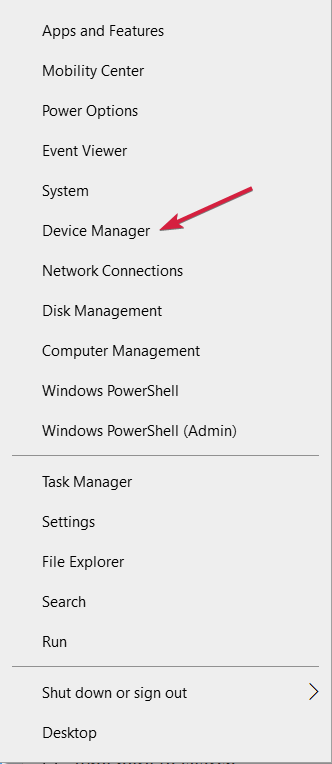
- Provjerite je li vaš HDMI na VGA adapter spojen na vaš uređaj.
- Potražite svoj uređaj (obično biste ga pronašli ispod Monitori ili Adapteri zaslona odjeljci).
- Desnom tipkom miša kliknite adapter i odaberite Ažurirajte upravljački program.
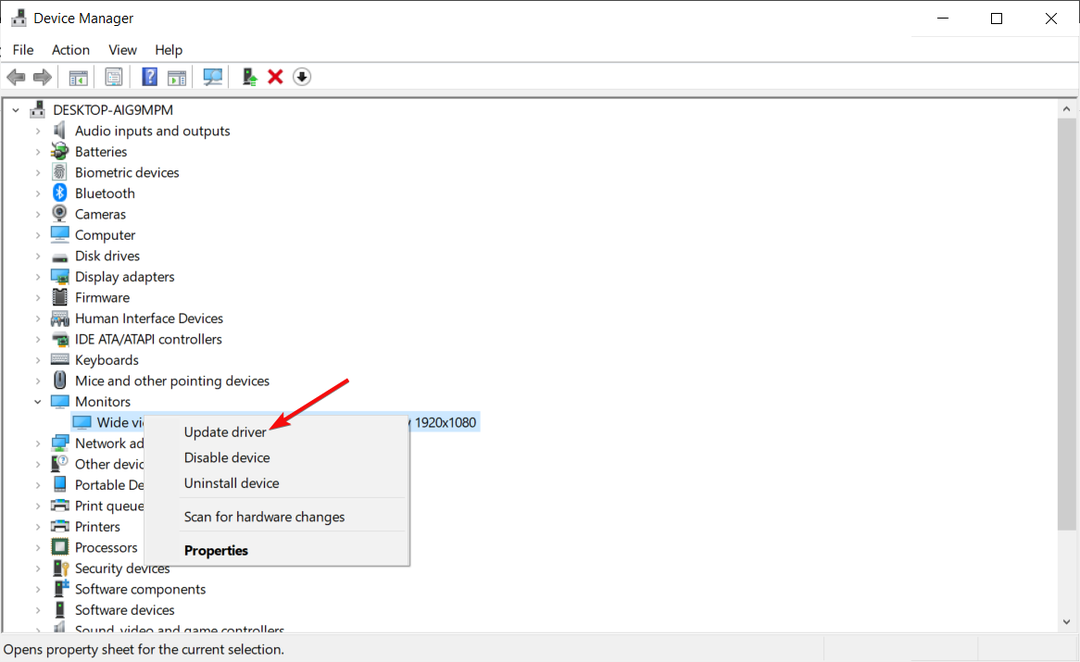
- Zatim kliknite na Automatsko traženje upravljačkih programa.

- Ako sustav pronađe bilo koji kompatibilni upravljački program, instalirat će ga.
Drugi način je posjetiti web mjesto proizvođača uređaja i izravno preuzeti upravljački program. Obično ćete ga pronaći u odjeljku Podrška na web stranici.
Ovisno o upravljačkom programu, možete ga dvaput kliknuti za instalaciju ili izvesti gore navedeno rješenje i u koraku 5 odabrati Potraži upravljačke programe na mom računalu. Zatim označite mjesto na kojem ste spremili datoteku na računalu.
Imamo namjenski vodič kako ažurirati upravljačke programe na Windows 10 koji će vam još više pomoći u ovom procesu.
- Gumb Print screen otvara alat za izrezivanje? Evo kako to popraviti
- Kako koristiti Snapchat filtere u timovima
Većinu vremena ručno preuzimanje i instaliranje upravljačkih programa može biti naporan i dugotrajan proces, osobito ako nemate tehničke vještine.
Trebali biste razmisliti o korištenju namjenskog alata treće strane koji će se automatski pobrinuti za cijeli proces. Ne samo da nećete morati trošiti vrijeme pokušavajući shvatiti koji upravljački program preuzeti i koje korake poduzeti sljedeće, nego ćete također imati upravljačke programe ažurirane u svakom trenutku pomoću ovog alata.
Većinu vremena, generičke upravljačke programe za hardver i periferne uređaje vašeg računala sustav ne ažurira pravilno. Postoje ključne razlike između generičkog upravljačkog programa i pokretačkog programa proizvođača.Traženje odgovarajuće verzije upravljačkog programa za svaku od vaših hardverskih komponenti može postati zamorno. Zato vam automatizirani pomoćnik može pomoći da pronađete i ažurirate svoj sustav ispravnim upravljačkim programima svaki put, a mi toplo preporučujemo DriverFix. Evo kako to učiniti:
- Preuzmite i instalirajte DriverFix.
- Pokrenite softver.
- Pričekajte da se otkriju svi vaši neispravni upravljački programi.
- DriverFix će vam sada pokazati sve upravljačke programe koji imaju problema, a vi samo trebate odabrati one koje biste željeli popraviti.
- Pričekajte da aplikacija preuzme i instalira najnovije upravljačke programe.
- Ponovno pokretanje računalo kako bi promjene stupile na snagu.

DriverFix
Neka drajveri za komponente vašeg računala rade savršeno bez izlaganja vašeg računala opasnosti.
Posjetite web stranicu
Izjava o odricanju od odgovornosti: ovaj program treba nadograditi s besplatne verzije kako bi mogao izvoditi određene radnje.
Ovo su najučinkovitiji načini preuzimanja upravljačkog programa adaptera HDMI na VGA i nadamo se da su vam rješenja predstavljena u ovom članku pomogla.
Možda će vas zanimati i naš vodič što učiniti ako ne možete instalirati upravljačke programe na Windows.
Ne ustručavajte se komentirati u namjenskom odjeljku u nastavku, voljeli bismo znati vaše mišljenje o ovoj temi.
Još uvijek imate problema? Popravite ih ovim alatom:
SPONZORIRANO
Ako gornji savjeti nisu riješili vaš problem, vaše računalo može imati dublje probleme sa sustavom Windows. Preporučujemo preuzimajući ovaj alat za popravak računala (ocijenjeno Sjajno na TrustPilot.com) kako biste im se jednostavno obratili. Nakon instalacije jednostavno kliknite Započni skeniranje i zatim pritisnite na Popravi sve.

